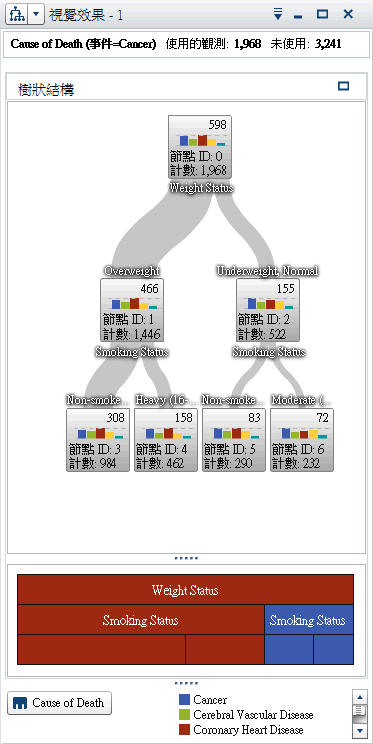使用決策樹
關於決策樹
附註: 如果您的站台有 SAS Visual Statistics 的授權,則決策樹包含進階功能。請參閱決策樹。
決策樹使用一或多個預測工具資料項目的值,預測回應資料項目的值。決策樹可將一系列節點顯示為樹狀結構,其中頂端節點為回應資料項目,而樹狀結構的每一個分支都代表預測工具資料項目值中的分割。決策樹也稱為分類和迴歸樹狀結構。
樹狀結構的每個分支都會在分割上方顯示分支的預測工具名稱。分支的線條粗細表示與每個節點關聯的值數目。每個節點的預測工具值都顯示在節點的上方。
樹狀結構中的每個節點都會將節點的資料顯示為直方圖 (如果回應包含連續資料) 或長條圖 (如果回應包含離散資料)。每個節點中的直方圖或長條圖都會顯示樹狀結構中分割選取的回應資料項目值。節點右上方的數字表示長條圖或直方圖的最大值或次數。每個節點的下方都會顯示節點中資料值的總數
(計數)。
決策樹下面會顯示節點的冰柱圖。冰柱圖中的節點顏色表示節點的預測層級。當您選取決策樹或冰柱圖中的節點時,會在其他位置選取對應節點。
SAS Visual Analytics 中的決策樹使用修改過的 C4.5 演算法版本。
決策樹的詳細資料表格包含兩個附加資料欄:節點 ID 和父系 ID。節點 ID 指定樹狀結構中每個節點的唯一值。父系 ID 則指定父系節點的 ID。
指定決策樹屬性
在 [屬性] 標籤上可以指定下列選項:
名稱
指定視覺效果的名稱。
包含遺漏值
指定遺漏值是否包括在樹狀結構中。
次數
指定要將每個節點的次數值顯示為計數 (計數) 或百分比 (百分比)。
附註: 次數值是根據視覺效果中顯示的資料 (套用篩選和其他資料選取項目之後)。
成長策略
指定建立決策樹使用的參數。選取下列其中一個值:
基本
指定每個分割最多兩個分支且最多六個層級的簡單樹狀結構。若需詳細資料,請參閱基本和進階成長策略的參數值。
進階
指定每個分割最多四個分支且最多六個層級的複雜樹狀結構。若需詳細資料,請參閱基本和進階成長策略的參數值。
自訂
可以讓您選取每個參數的值。
如果您選取 [自訂] 作為成長策略的值,則出現下列其他選項:
最大分支
指定每個節點分割的最大分支數目。
最大層級
指定樹狀結構中的最大層級數目。
分葉大小
指定每個節點的最小值數目 (計數)。
回應長條
指定回應資料項目使用的長條數目。
附註: 如果回應資料項目包含離散資料,則此選項沒有作用。
預測工具長條
指定預測工具資料項目使用的長條數目。
附註: 如果預測工具資料項目包含離散資料,則此選項沒有作用。
快速成長
可以讓您使用決策樹成長的資訊增益率和 k 平均值快速搜尋方法。停用後,則會使用資訊增益和貪婪式搜尋方法,該方法通常會產生較大的樹狀結構並需要更多時間建立。
剪除
指定套用到樹狀結構的剪除層級。剪除會移除對樹狀結構的預測精確性貢獻最少的分葉和分支。較寬大的剪除值指定從樹狀結構中移除較少的分葉和分支。較積極的剪除值指定從樹狀結構中移除較多的分葉和分支。
重複使用預測工具
指定預測工具可以在樹狀結構中使用多次。